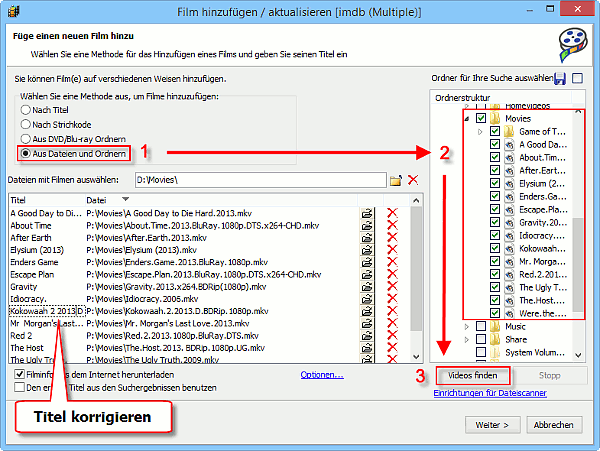Filme aus Dateien und Ordner hinzufügen
Mit Movienizer können Sie sehr einfach einen illustrierten Katalog erstellen für Ihre Filme, die als Videodateien auf Ihrem Computer oder im Netzwerk gespeichert sind. Obwohl Sie solche Filme und Fernsehserien hinzufügen können, indem Sie ihre Titel eingeben (diese allgemeine Methode kann für alle Typen von Filmen benutzt werden, sogar für Filme, die sie gar nicht haben) und später auf entsprechende Dateien manuell verlinken, gibt es für Videodateien eine bessere Möglichkeit. Wir werden die Möglichkeit hier besprechen.
Wenn Sie Filme auf DVD/Blu-ray haben, können Sie Strichkodes in Movienizer einscannen, und das Programm wird erforderliche Informationen automatisch herunterladen. Es ist auch möglich, DVD/Blu-ray einzeln hinzufügen oder beliebige Filme nach ihren Titeln hinzufügen.
Um Filme aus Videodateien hinzuzufügen, klicken Sie "Film hinzufügen" auf der Symbolleiste an:
![]()
Das öffnet das Fenster "Film hinzufügen". Es gibt mehrere Möglichkeiten, wie Sie Filme hinzufügen können, wir haben schon von ihnen erwähnt. Wählen Sie "Aus Dateien und Ordnern" aus (1).
Rechts wird ein Verzeichnisbaum angezeigt mit Dateien und Ordnern von Ihrem Computer und aus Ihrem Netzwerk (2). Hier können Sie ganze Ordner oder einzelne Dateien auswählen. Ein Kästchen mit einem Häkchen bedeutet, dass der Ordner / die Datei ausgewählt ist. Ein leeres Kästchen bedeutet, dass der Ordner / die Datei nicht ausgewählt ist und beim Scannen ignoriert wird.
Nachdem Sie Ordner / Dateien ausgewählt haben, klicken Sie "Videos finden" unter der Liste an (3).
Movienizer scannt die ausgewählten Ordner / Dateien und füllt den Hauptbereich aus. Das Programm versucht Filmtitel aus Dateinamen zu ziehen. Extrahierte Titel werden in der Spalte "Titel" angezeigt. Wenn Sie sehen, dass einige Titel nicht ganz korrekt sind, können Sie die entsprechenden Titel anklicken und direkt in der Liste korrigieren. Das wird das Programm helfen, mehr relevante Ergebnisse zu finden, wenn Sie Information über Ihre Filme aus dem Internet herunterladen. Selbstverständlich können Sie erforderliche Daten auch manuell eingeben.
Unter "Videos finden" gibt es ein Hyperlink: "Einrichtungen für Dateiscanner". Wenn wir ihn anklicken, wird das Fenster mit Dateiscannereinrichtungen angezeigt:
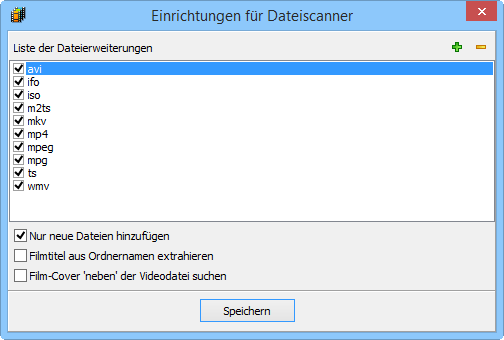
Hier können Sie verschiedene Dateinamenserweiterungen aktivieren oder deaktivieren, neue Erweiterungen hinzufügen oder vorhandene entfernen. Movienizer wird beim Scannen nur Erweiterungen mit Häkchen berücksichtigen.
Die Option "Nur neue Dateien hinzufügen" unter der Liste von Dateinamenserweiterungen bestimmt, wie das Programm vorgeht, wenn es eine in der aktuellen Datenbank bereits verfügbare Videodatei findet. Falls Sie die Option deaktivieren, werden alle Videodateien in die Liste hinzugefügt, sogar wenn Sie die entsprechenden Filme schon früher hinzugefügt haben.
Nachdem Sie eine Liste von Videos erstellt (eingescannt) haben, klicken Sie "Weiter" an. Movienizer wird Information über Ihre Filme herunterladen oder das Fenster "Information bearbeiten" öffnen, damit Sie Informationen manuell eingeben, falls Sie "Filminfo aus dem Internet herunterladen" deaktiviert haben.
Die Methode "Aus Dateien und Ordnern" bietet mehrere Vorteile an. Erstens erkennt Movenizer technische Parameter Ihrer Videos und fügt die Informationen in die Datenbank ein. Weiterhin werden auch Verweise auf Videodateien gespeichert. Folglich können Sie Filme direkt aus dem Programm abspielen, indem Sie den eingebauten oder einen beliebigen externen Spieler benutzen. Movienizer kann auch illustrierte Filmkataloge für einige Media-Spieler erstellen: Dune HD, WD TV, Google TV, Popcorn Hour A-400.
Zusätzlich können Sie das Plug-in Video File Renamer (Umbenennung von Videodateien) benutzen, um Ihre Videos einfach und schnell umzubenennen. Information für neue Dateinamen wird aus der Datenbank von Movienizer gezogen.